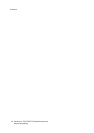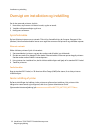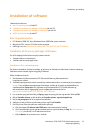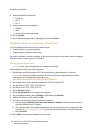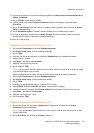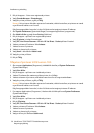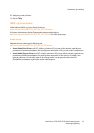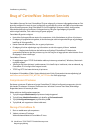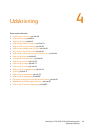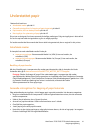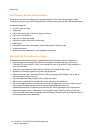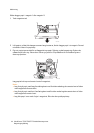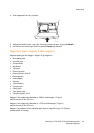Installation og indstilling
WorkCentre 7755/7765/7775 Multifunktionsprinter
Betjeningsvejledning
38
Brug af CentreWare Internet Services
CentreWare Internet Services (CentreWare IS) giver adgang til printerens indbyggede webserver. Det
giver dig mulighed for nemt at styre, konfigurere og overvåge din printer ved hjælp af en webbrowser
på en netværkscomputer. Brug CentreWare IS til at få adgang til printerens status, konfiguration,
sikkerhedsindstillinger og funktioner til diagnosticering. Det giver også adgang til specielle
udskrivningsfunktioner, f.eks. udskrivning af gemte opgaver.
CentreWareIS gør det muligt at:
• Kontrollere forbrugsstoffernes status fra computeren, så du ikke behøver at gå hen til printeren.
• Få adgang til opgavekonteringsdata, så du kan beregne udskrivningsomkostninger og planlægge
bestilling af forbrugsstoffer.
• Hente scannede dokumentfiler, der er gemt på printeren.
• Få adgang til online-vejledninger og information om teknisk support på Xerox' websted.
Bemærk: Nogle printerfunktioner skal aktiveres ved hjælp af CentreWare IS. Medmindre
systemadministratoren har låst printeren op, har du brug for at logge på som administrator for at
få adgang til disse indstillinger.
CentreWare IS kræver:
• En webbrowser og en TCP/IP-forbindelse mellem printeren og netværket (i Windows-, Macintosh-
og UNIX-miljøer).
• JavaScript skal være aktiveret i webbrowseren. Hvis JavaScript er inaktiveret, vises en advarsel, og
CentreWare IS vil muligvis ikke fungere korrekt.
• TCP/IP og HTTP skal være aktiveret på printeren.
Se hjælpen til CentreWare IS eller System Administrator Guide (Systemadministratorvejledning) på
www.xerox.com/office/WC7755_WC7765_WC7775docs for flere oplysninger.
Find printerens IP-adresse
Det kræver printerens IP-adresse at bruge CentreWare IS. Udskriv konfigurationsrapporten, hvis du
ikke kender IP-adressen. Printerens IP-adresse vises i afsnittet Common User Data (Almindelige
Brugerdata) øverst til venstre på siden.
Sådan udskrives konfigurationsrapporten:
1. Tryk på knappen Maskinstatus på printerens betjeningspanel.
2. Tryk på fanen Maskininformation, tryk derefter på Informationsark.
3. Tryk på Konfigurationsrapport, tryk derefter på OK.
4. Tryk på Luk, når rapporten er blevet udskrevet.
Åbning af CentreWare IS
1. Start en webbrowser på computeren.
2. Indtast printerens IP-adresse.
Velkomstskærmbilledet til CentreWare IS vises.